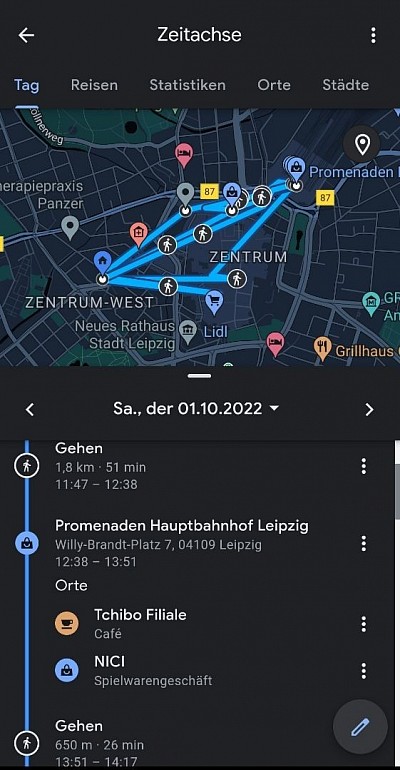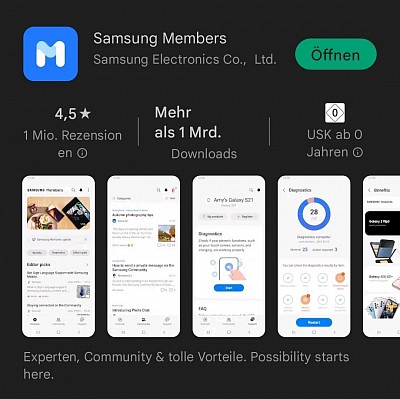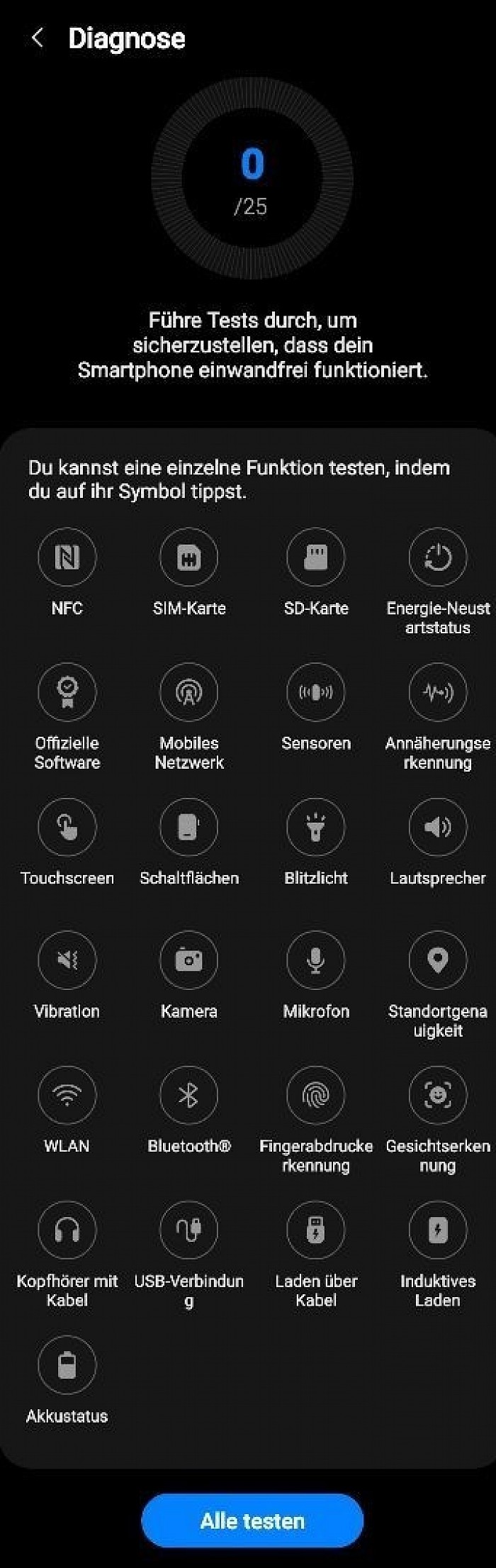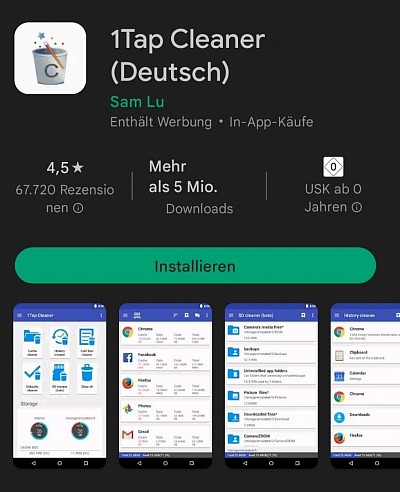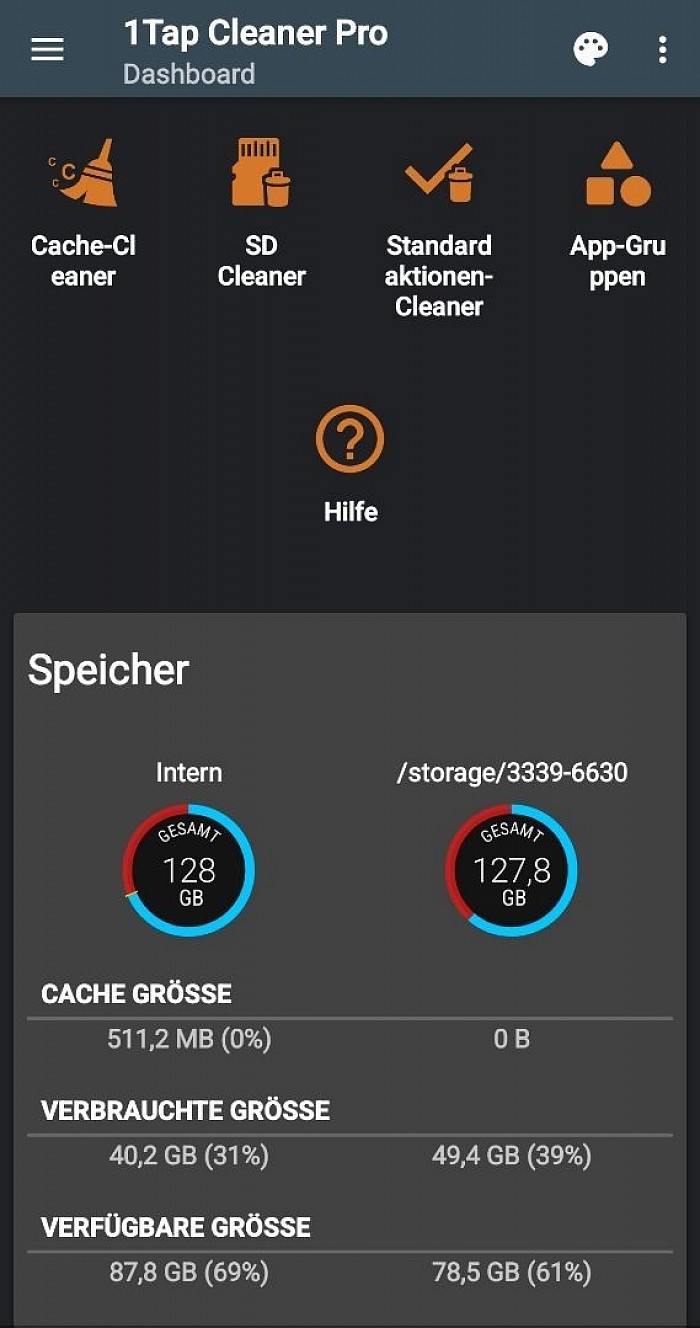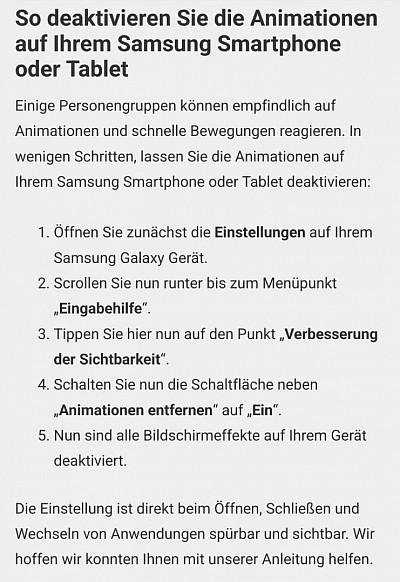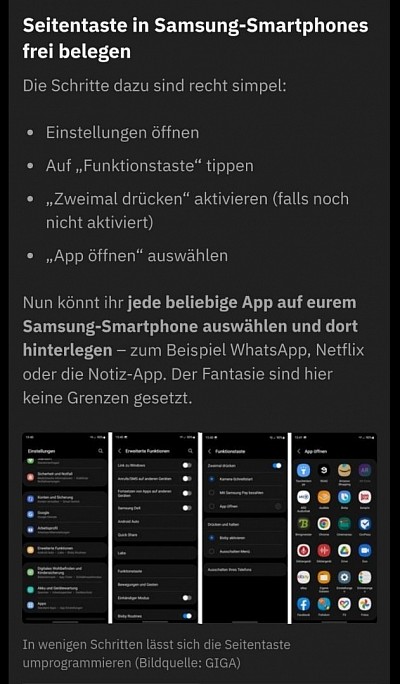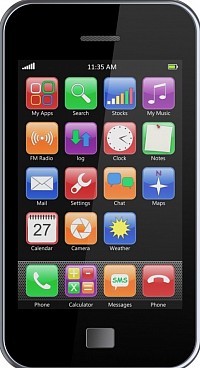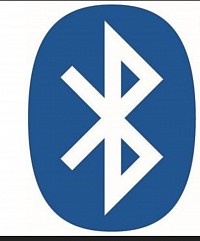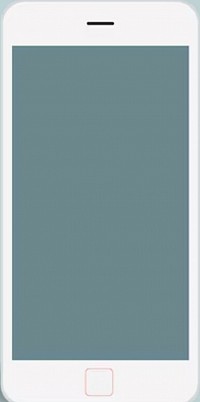Tip zu Android Standortverfolgung
Tip Standortverfolgung
Mein erster Tip betrifft weniger die Systempflege, sondern die Standortverfolgung über die Zeitachse.
Im System von Android ist es möglich bei Google Maps sich die eigenen Bewegungen Tag für Tag anzeigen zu lassen auch rückwirkend und zwar nicht nur wo mann war sondern auch wie lange mit Zeitangabe.
Anschauen bei Googl Maps. Die Maps App öffnen, danach unten auf gemerkt klicken, dann nach oben schieben und auf den Button Zeiachse klicken. Und es erscheint eure täglich zurück gelegte Strecke in Schrift und Bild.
Tip Systemoptimierung
Dieser Tip betrifft die Analysierung des Smartphones auf Fehler im System.
Dies ist mit der Samsung Members App möglich.
Damit ist das Samsung Smartphone auf Fehler überprüfbar. Nach Öffnen der Analyse Funktion kann man die Überprüfung starten. Überprüft wird alles vom Speicher, üder System bis Lautsprecher, Bluetooth und Touchscreen und Kamera.